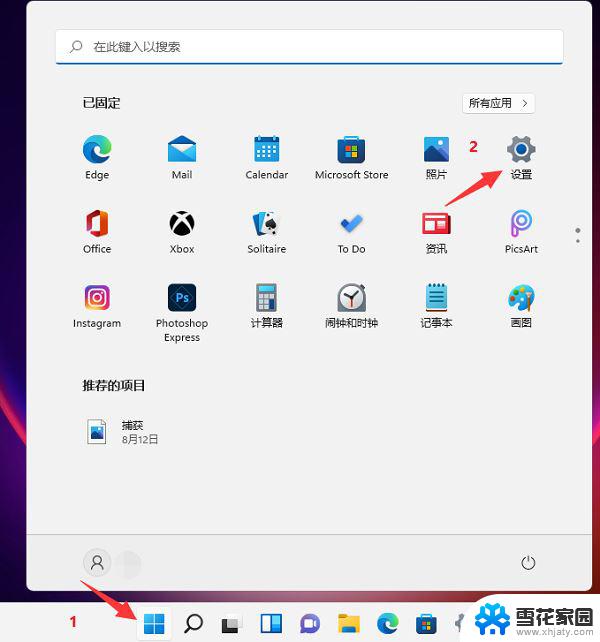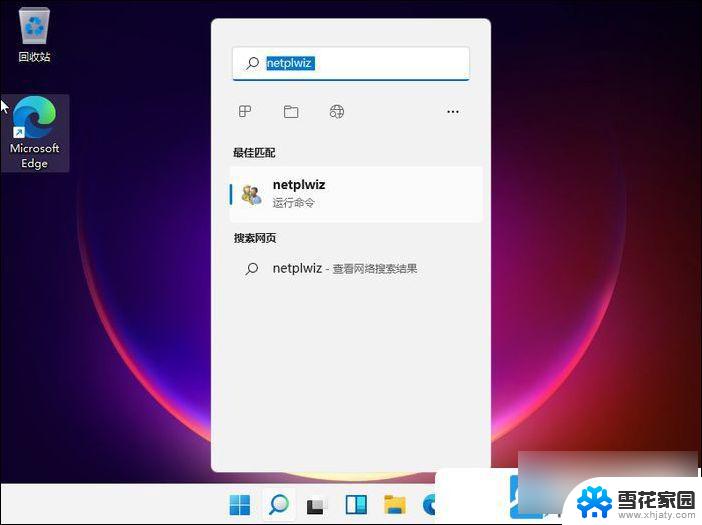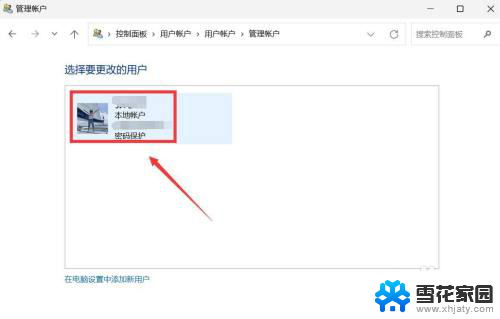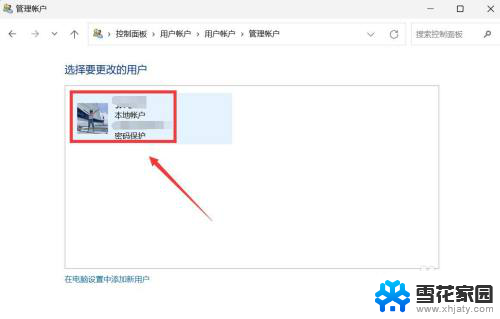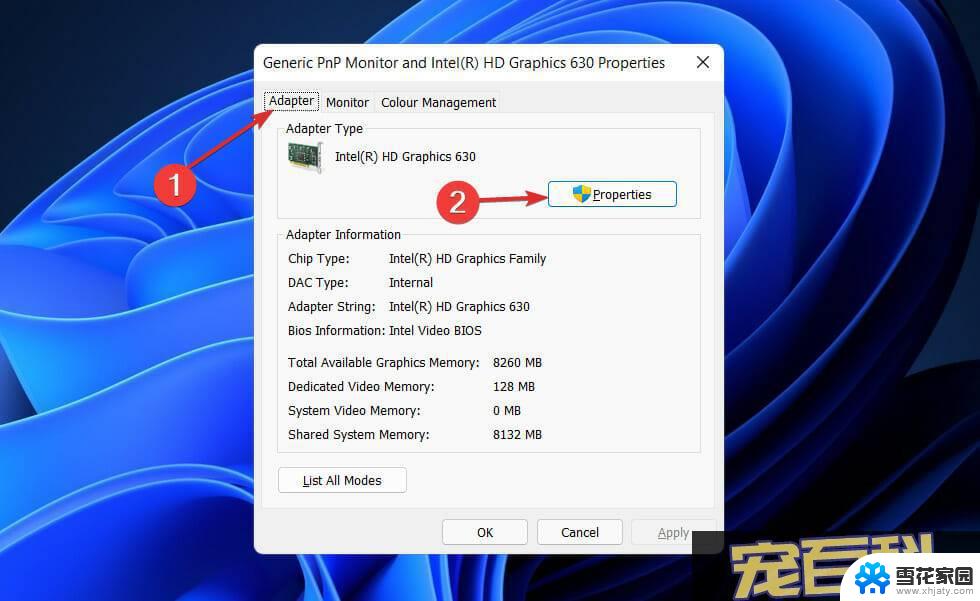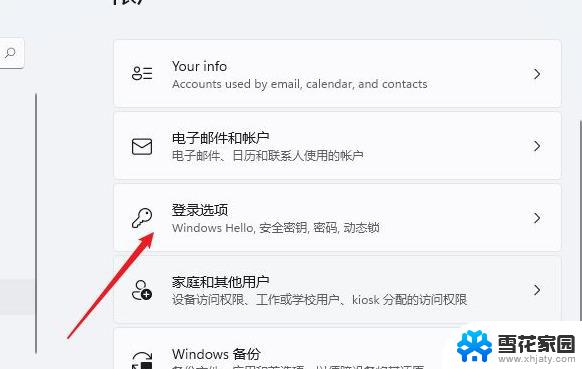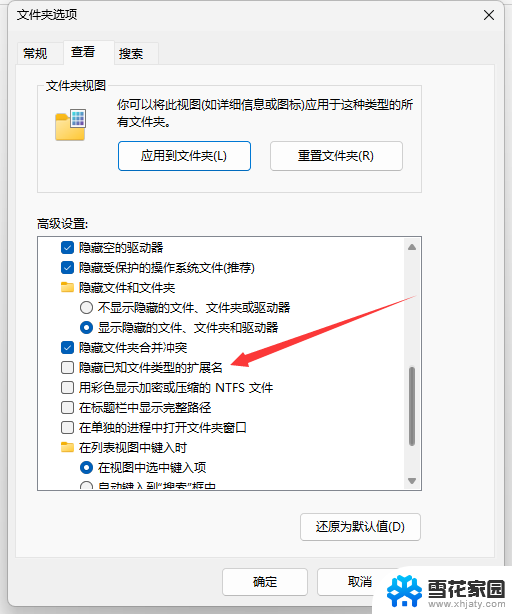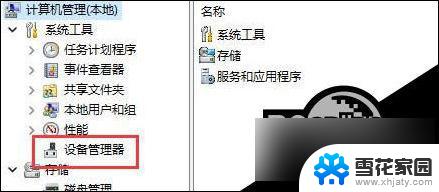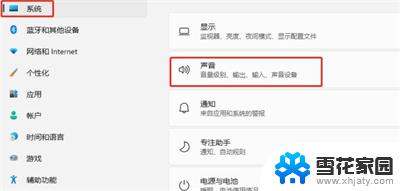win11怎么更改开机铃声 Win11电脑开机音乐修改方法
更新时间:2025-02-08 10:04:05作者:jiang
Win11系统作为微软最新推出的操作系统,给用户带来了全新的体验和功能,其中开机铃声是用户在使用电脑时经常会接触到的一个声音,而Win11系统也提供了修改开机音乐的功能,让用户可以个性化设置自己喜欢的开机音乐。下面我们就来看看Win11系统如何更改开机铃声,让我们的电脑开机时更加个性化和有趣。
Windows11怎么设置开机音乐?1、首先打开底下的开始菜单,选择设置打开。
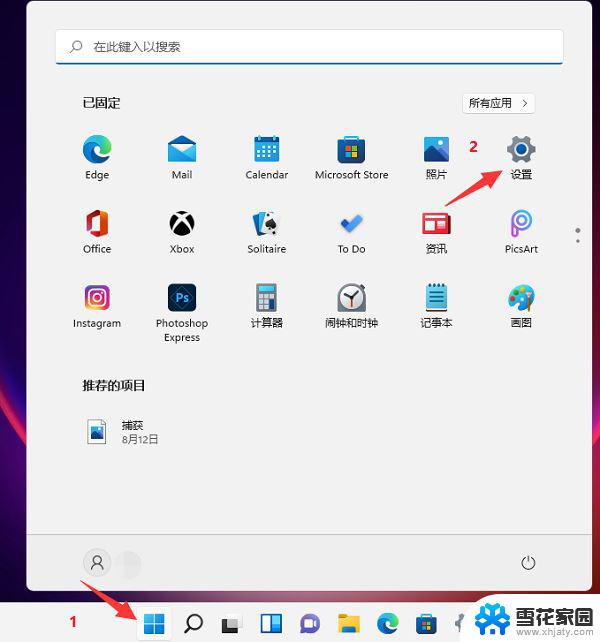
2、然后找到左侧的个性化点开,接着再选择主题打开。
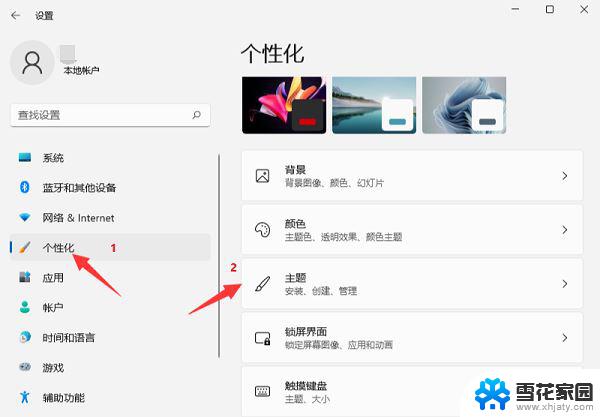
3、选择声音选项打开。
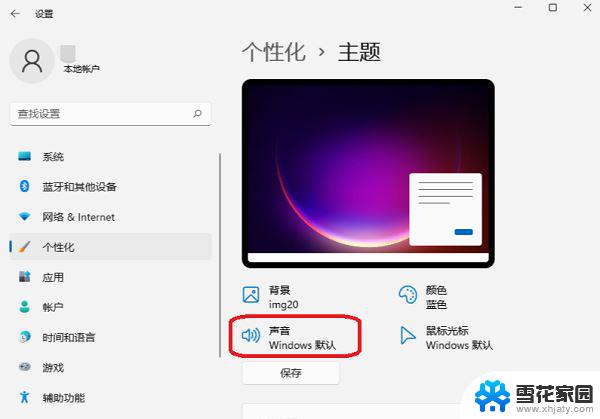
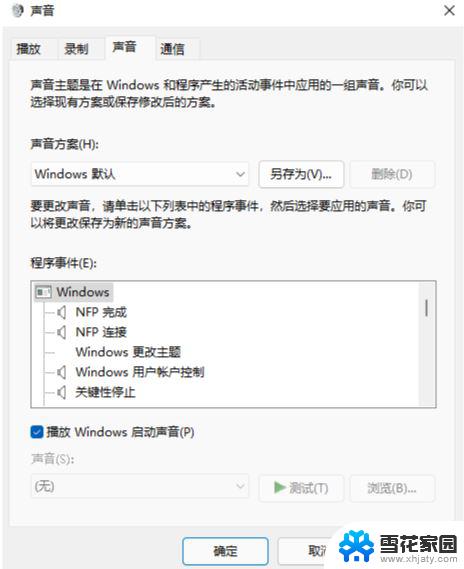
可以点击每一个音效进行试听,如果不满意就换成自己喜欢的音频。
Win11怎么将音频设置重置为默认值? Win11声音恢复默认设置的技巧
win11声音无法找到输出设备怎么办? Win11找不到声音输出设置的解决办法
以上就是关于win11怎么更改开机铃声的全部内容,有出现相同情况的用户就可以按照小编的方法了来解决了。